Comment créer des annonces de fil d'actualité Facebook réussies: examinateur de médias sociaux
Annonces Facebook Facebook / / September 26, 2020
 Votre entreprise bénéficierait-elle des publicités Facebook?
Votre entreprise bénéficierait-elle des publicités Facebook?
Pensez-vous que Facebook pourrait être un excellent outil pour votre entreprise si vous l'utilisiez correctement?
Facebook semble assez facile à utiliser, mais cela nécessite en fait une stratégie avancée, en particulier lors de la création de publicités Facebook.
Dans ce post, vous Découvrez comment mettre en place une campagne publicitaire avancée dans le fil d'actualités Facebook en 10 étapes faciles.
Annonces dans le fil d'actualité vs. Annonces dans la colonne de droite
Les gens me demandent toujours: "Quelle est la différence entre la colonne de droite et les publicités dans le fil d'actualité sur Facebook?" Facebook vient d'annoncer un nouveau look pour les annonces dans la colonne de droite pour les agrandir. Mais ces publicités apparaissent sur le côté de la page.
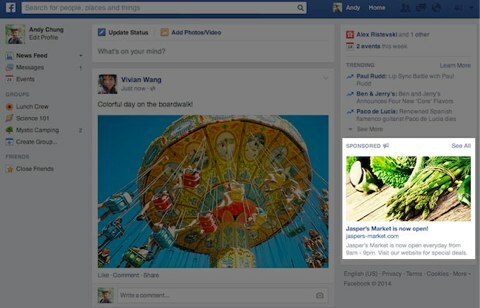
Les annonces du fil d'actualité sont plus visibles pour vos lecteurs, car elles figurent dans leur fil d'actualité. Ils sont susceptibles de
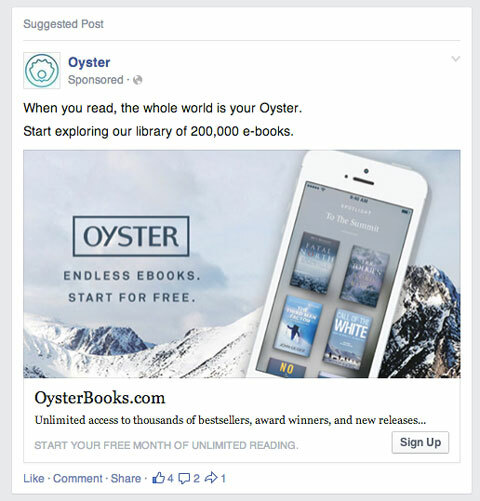
Cet échantillon Publicité Facebook comprend les éléments essentiels d'une annonce réussie: le nom de la page, un message, une grande image, un titre qui renvoie à une page de destination et une description.
# 1: Créer une page Facebook professionnelle
Si vous ne l'avez pas déjà fait, créez un Page Facebook pour votre entreprise. Assurez-vous que vous pouvez accéder à la fois à votre page et à votre gestionnaire d'annonces avec la même adresse e-mail.
Les annonces dans le fil d'actualité sont excellentes, mais vous devez disposer d'une page pour les créer, car l'annonce apparaîtra comme une suggestion de publication à partir d'une page.
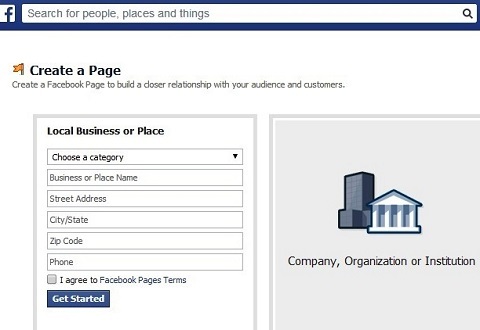
Voici quelques-uns des avantages d'une annonce dans le fil d'actualité:
- Votre page obtient de la visibilité.
- Vous obtenez une annonce beaucoup plus grande avec beaucoup d'espace disponible pour le contenu.
- Vous pouvez présenter une grande image avec votre annonce.
Il est facile de voir que gérer une page en vaut la peine, surtout si vous prévoyez de faire de la publicité.
# 2: Préparez vos éléments: texte et images
Avant de lancer une campagne marketing sur Facebook ou par d'autres moyens, vous devez tester vos éléments. Et tester un seul message ou une seule image ne fera pas l'affaire. Tu dois essayez plusieurs idées pour voir laquelle obtient le plus de réponses.
Préparez votre texte
Puisque vous ne savez pas ce que votre public aimera, tester à la fois un message long et court.
Quelle que soit la longueur de votre message, votre message doit inclure les éléments suivants.
Éléments d'une annonce de fil d'actualité Facebook
Au-dessus du pli (Vous obtiendrez 5 à 6 lignes avant le bouton Lire la suite.):
- Votre offre principale: Clarifiez tout de suite ce que vous proposez. Dites aux gens pourquoi ils devraient cliquer et insistez sur les raisons pour lesquelles vous êtes meilleur que la concurrence. (Remarque: cela n'a pas l'air de spam.)
- La solution: Vous êtes là pour offrir à vos lecteurs une solution à leur problème, alors expliquez-le.
- Numéro de téléphone (facultatif): N'incluez vos chiffres que si vous aimez les appels téléphoniques. Partagez votre numéro puis analysez la qualité des appels.
Sous le pli (après la ligne 5):
- Information additionnelle: C'est ici que vous incluez tous les détails pertinents supplémentaires.
- Appel à l'action: Invitez des personnes à commenter, partager et / ou aimer votre message, ainsi qu'à vous abonner à votre newsletter, télécharger un cadeau, participer à un concours, etc.
Préparer vos images
Pour obtenir la meilleure visibilité, utiliser des images de 600 x 315 pixels.
De plus, les images Facebook ne peuvent contenir que 20% de texte. La meilleure manière de assurez-vous de respecter l'exigence de 20% est de utiliser le Facebook outil de grille. Cela vous aidera lors de vos premiers pas jusqu'à ce que vous vous habituiez à créer des images appropriées.
N'ayez pas peur de tester beaucoup d'images. Ils constitueront le cœur de votre plan marketing et le facteur qui influe le plus sur le taux de clics et les conversions.
Après Vous partagez vos messages de test, analyser lesquels ont obtenu le plus de réponses et pourquoi. ensuite choisissez la combinaison à utiliser pour votre annonce de fil d'actualité Facebook.
# 3: Commencez votre annonce
Pour créer votre annonce, aller au Éditeur de puissance. Connectez-vous à votre gestionnaire de publicité et parcourez le menu de gauche pour le trouver:
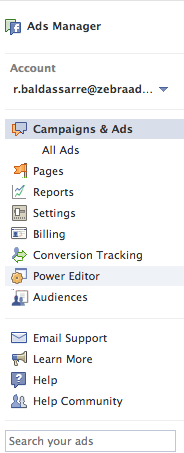
Vous verrez une page qui ressemble à la capture d'écran ci-dessous. Juste cliquez sur Gérer les pages et sélectionnez la page appropriée.

Vous pouvez désormais créer les messages que vous utiliserez pour faire de la publicité.
Suivez ces étapes:
- Cliquez sur Créer un message.
- Insérez l'URL de votre page.
- Remplissez le reste des informations avec les éléments de texte et d'image que vous avez testés et décidé d'utiliser.
- Sélectionnez Ce message sera utilisé comme annonce.
- Cliquez sur Créer un message confirmer.
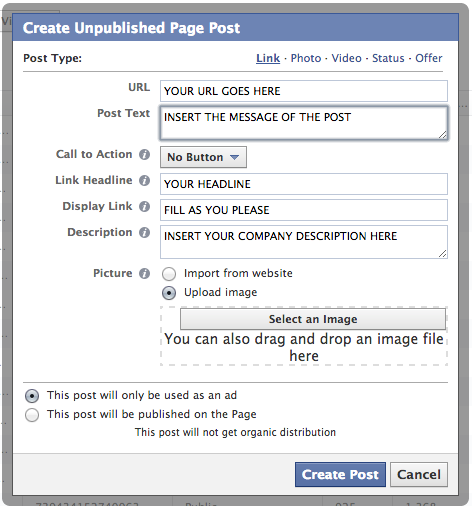
L'avantage de cette étape est que ces messages seront masqués, ils n'apparaîtront donc pas sur votre page et seront UNIQUEMENT utilisés à des fins publicitaires. De cette façon, vous pouvez tester autant de variantes que vous le souhaitez.
# 4: Enregistrez vos identifiants de publication
Cette étape est fondamentale, vous ne perdez donc pas de temps lors de la création de vos annonces.
Trouvez vos identifiants de publication dans la section Gérer la page de votre page Facebook et copiez-les. Si vous cliquez en haut de l'identifiant, vous pourrez tous les copier.
Suivez une formation sur le marketing YouTube - en ligne!

Vous souhaitez améliorer votre engagement et vos ventes avec YouTube? Rejoignez ensuite le plus grand et le meilleur rassemblement d'experts en marketing YouTube pour partager leurs stratégies éprouvées. Vous recevrez des instructions en direct étape par étape axées sur Stratégie YouTube, création de vidéos et publicités YouTube. Devenez le héros du marketing YouTube pour votre entreprise et vos clients en mettant en œuvre des stratégies qui obtiennent des résultats éprouvés. Il s'agit d'un événement de formation en ligne en direct organisé par vos amis de Social Media Examiner.
CLIQUEZ ICI POUR PLUS DE DÉTAILS - LA VENTE PREND FIN LE 22 SEPTEMBRE!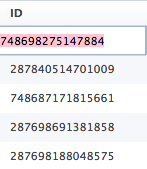
Prochain, ouvrez un fichier Excel et collez-y votre liste. Enregistrez votre fichier pour référence future.
# 5: Associez un nom à chaque ID de publication
Cette astuce de nommage aide beaucoup tout en optimisant le compte.
La façon dont j'aime faire les choses est:
- Attribuez un nom à chaque variante d'annonce (par exemple, Texte 1, Texte 2, etc.).
- Attribuez un nom à chaque variation d'image (par exemple, Image 1, Image 2, etc.).
Maintenant, nommez chaque ID de publication en combinant les variantes d'annonces textuelles et illustrées (par exemple, Texte 1 Image 2, Texte 2 Image 3, etc.)
# 6: Créez la première campagne
Démarrez votre campagne en cliquant sur la même partie du menu que vous utilisiez pour accéder à la section Gérer la page. Sélectionnez le compte approprié. Si aucun compte n'apparaît, téléchargez simplement.

Vous pouvez maintenant avancer avec les étapes suivantes:
- Cliquez sur Créer des campagnes et attribuez à la fois un nom et un budget. Remarque: ceci n'est pas disponible avec les ensembles d'annonces.
- Vous serez également sélectionnez un objectif. C'est quelque chose qui a été introduit par la nouvelle organisation de compte des ensembles d'annonces. (Remarque: Facebook est sur le point d'introduire des ensembles d'annonces, qui sont des groupes d'annonces dotés de leur propre budget. Cela signifie que vous pourrez regrouper les annonces par fonctionnalités telles que l'audience et leur attribuer un budget différent. Ce guide est basé sur cette nouvelle configuration, car il affectera tous les comptes.)
- Sélectionnez une date de début et de fin de campagne. Ou cochez simplement la case Lancer ma campagne en continu à partir de la date de début. (Remarque: ceci n'est pas disponible avec les ensembles d'annonces.)
- Pensez au premier public que vous souhaitez cibler et lancez le processus de création d'annonces en cliquant sur le formulaire des ensembles d'annonces dans la bonne campagne.
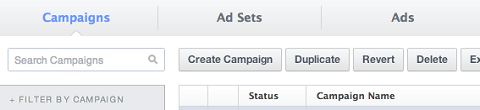
- Après avoir lancé la campagne, cliquez sur Ad Sets et sélectionnez votre campagne dans le menu de gauche. Ensuite, attribuez-lui un nom et un budget. Sélectionnez une date de début et de fin de jeu d'annonces ou cochez simplement la case Exécuter ma campagne en continu à partir de la date de début.
- Assurez-vous de passer à la partie Filtrer par ensemble d'annonces de l'éditeur. Votre ensemble d'annonces nouvellement créé sera visible dans la partie de l'éditeur qui n'est pas importée.
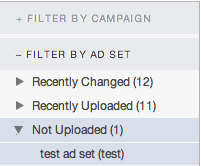
- Cliquez sur Annonces, et sélectionnez l'ensemble d'annonces que vous venez de créer. ensuite cliquez sur Créer une annonce. Attribuez un nom à l'annonce en fonction de l'identifiant du message que vous allez utiliser. Vous devrez également sélectionnez la page Facebook que vous allez utiliser et collez votre identifiant de publication dans la section demandée.
- Comme toi défiler vers le bas cette section, vous serez invité à sélectionnez votre emplacement. Assurez-vous de choisir News Feed (ou Desktop and Mobile ou tout ce qui convient à votre cas).
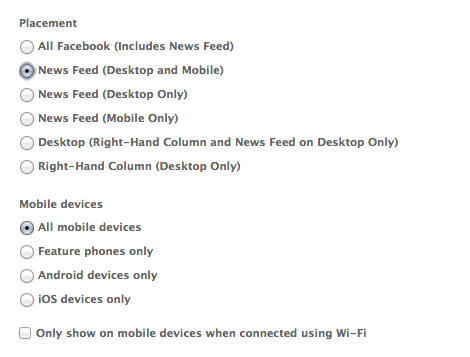
Il est maintenant temps de passer au menu Audience de votre annonce:
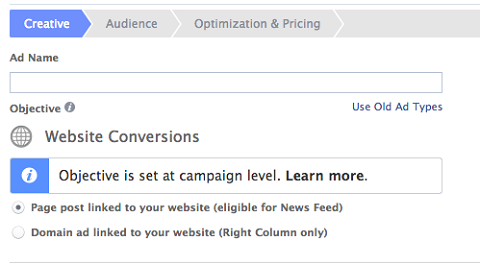
Vous pourrez désormais sélectionnez votre audience et passez à Optimisation et tarification pour configurer votre stratégie d'enchères.
Astuce supplémentaire: De garder une trace, nommez votre ensemble d'annonces en fonction de votre audience!
# 7: Créez plus d'annonces
Dupliquer l'annonce vous venez de créer pour faire plus d'annonces. Simplement remplacer l'ID de publication afin que vous puissiez utiliser les mêmes paramètres, tout en étant capable de créer de nouveaux tests.
Renommez la nouvelle annonce pour qu'elle corresponde au nom de l'identifiant de publication.
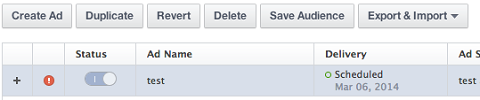
# 8: Créez une liste de nouveaux publics
Compilez une liste des audiences supplémentaires que vous souhaitez cibler. Créez un double de votre nouvel ensemble d'annonces et renommez-le selon votre nouveau public.
Regardez les annonces dans le nouvel ensemble d'annonces, sélectionnez-les tous et changer en masse votre audience au nouveau.
Répétez le processus pour tous les publics que vous souhaitez cibler.
Cela vous donnera l'occasion de découvrir quel groupe cible vous convient le mieux, ainsi que les messages publicitaires à utiliser.
Astuce supplémentaire: N'oubliez pas de nommez les nouveaux ensembles d'annonces d'après l'audience!
# 9: Créer et installer un pixel de conversion
Prochain, créer un pixel de conversion dans le menu de l'outil publicitaire:
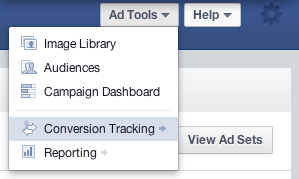
Cela vous aidera à découvrir ce qui fonctionne ou ne fonctionne pas. Les statistiques s'afficheront à la fois dans les rapports et dans votre interface Ad Manager.
# 10: Téléchargez les campagnes et commencez à collecter des données
Vous avez maintenant terminé. Vous avez créé votre campagne à l'aide de messages masqués et vous êtes maintenant prêt à la lancer.
Juste sélectionnez la campagne dans l'interface Power Editor et cliquez sur Télécharger.
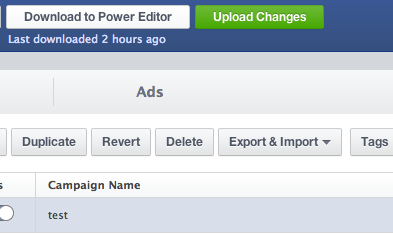
Félicitations! Tu l'as fait! Votre annonce est en ligne. Il n'y a rien à faire pour le moment, mais voir si cela fonctionne, suivre vos prospects et travailler sur de futures annonces.
Maintenant que vous savez comment créer des publicités de fil d'actualité Facebook, vous pouvez les utiliser pour tester et lancer des messages qui vous aideront à attirer et à fidéliser des clients ou des clients.
En conclusion
Facebook est un excellent outil publicitaire, tant que vous l'utilisez correctement. Les annonces dans le fil d'actualité sont extrêmement efficaces et vous devez définitivement en profiter pour obtenir de nouveaux prospects pour votre entreprise.
Qu'est-ce que tu penses? Avez-vous créé des annonces dans le fil d'actualité Facebook? Combien de tests avez-vous fait? Quelles publicités ont le mieux fonctionné? Veuillez partager votre expérience et les photos de vos annonces les plus efficaces dans les commentaires.
